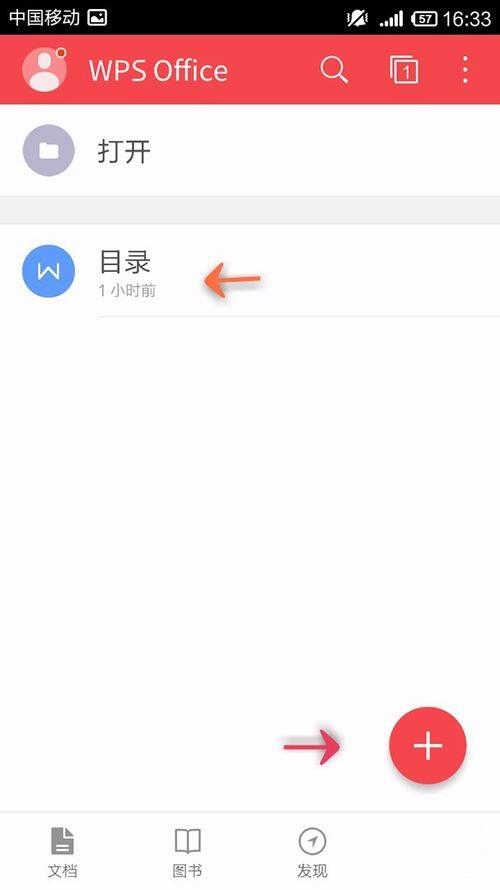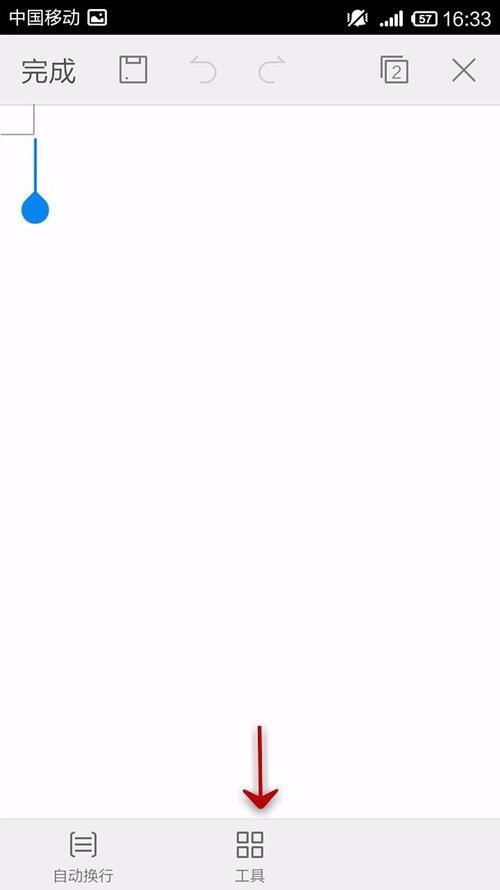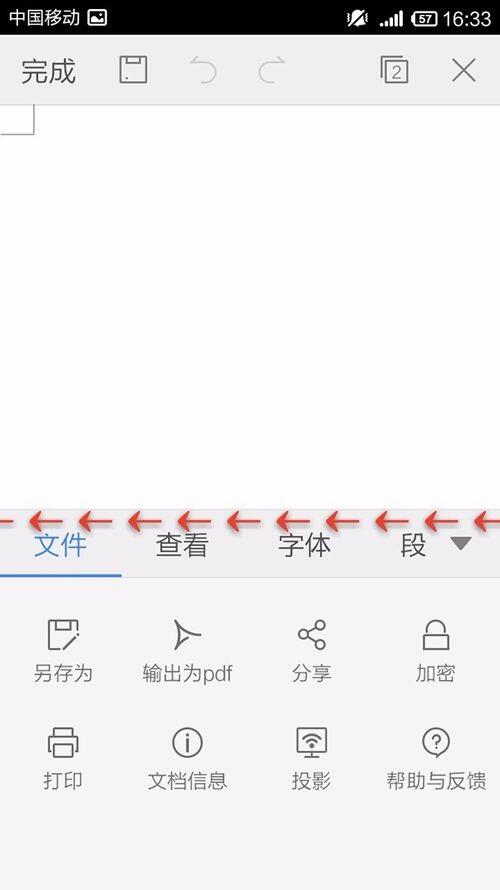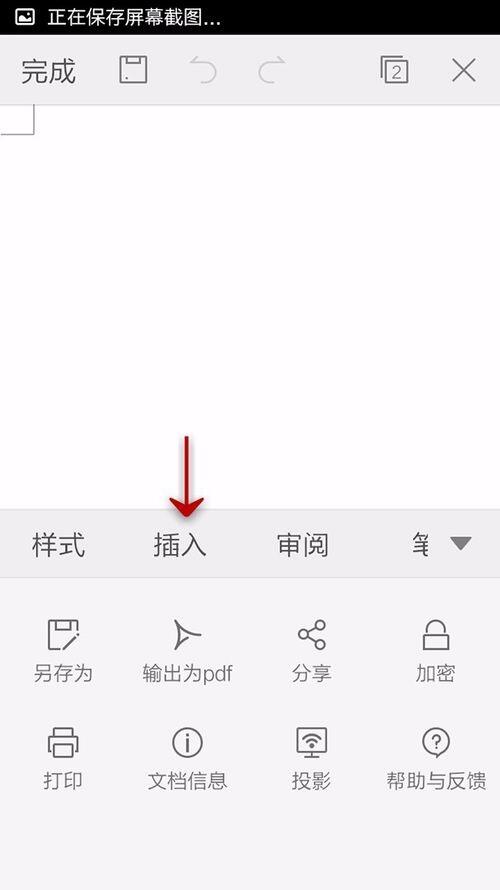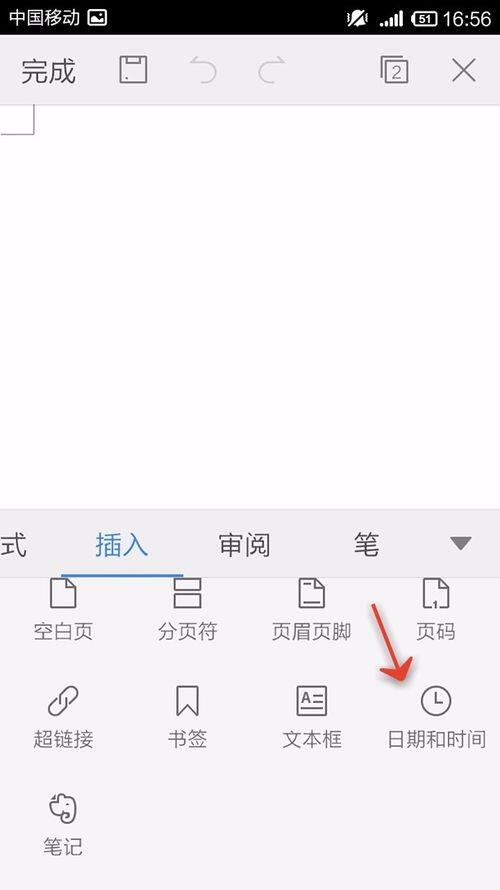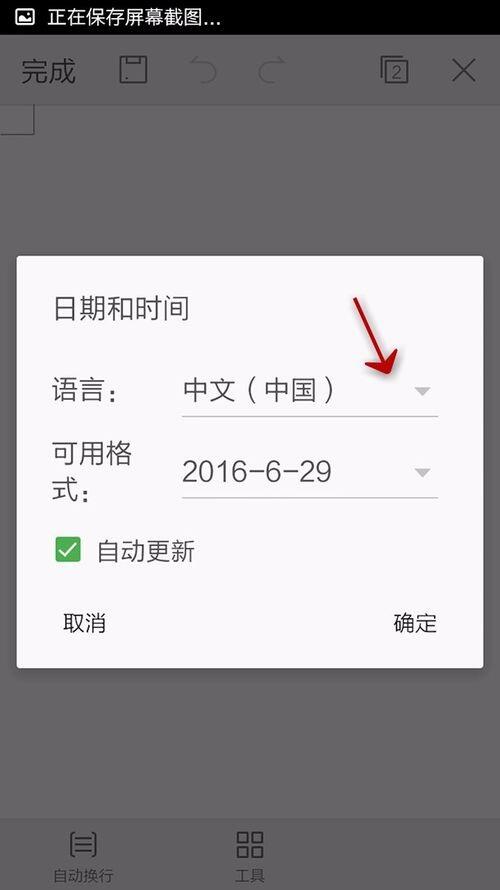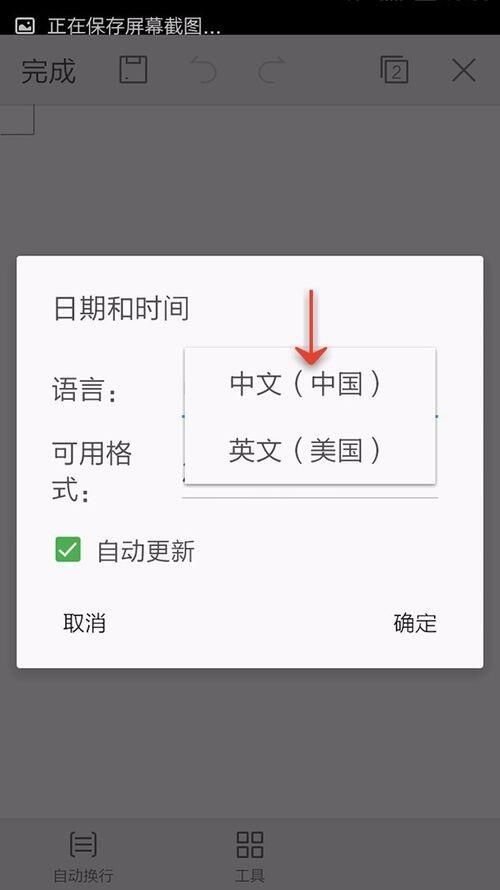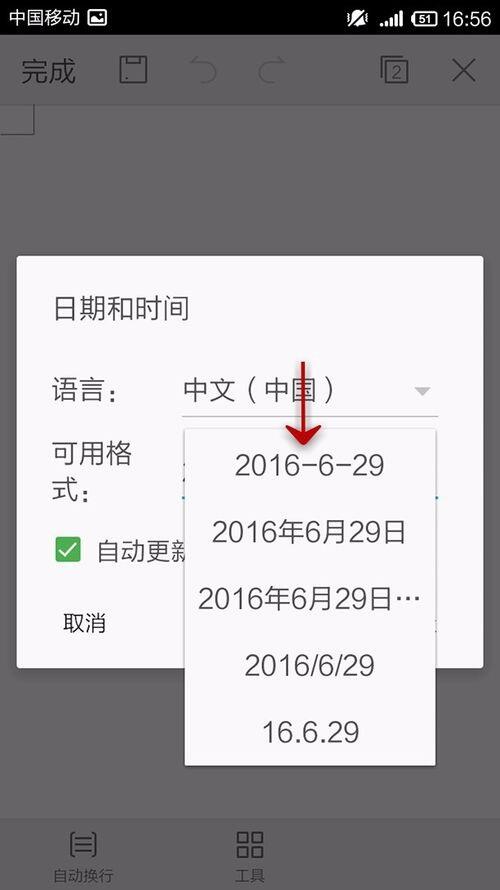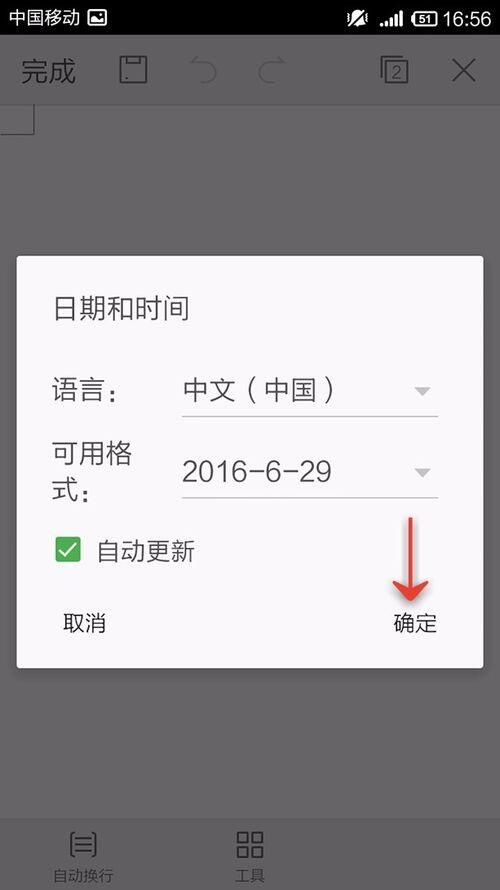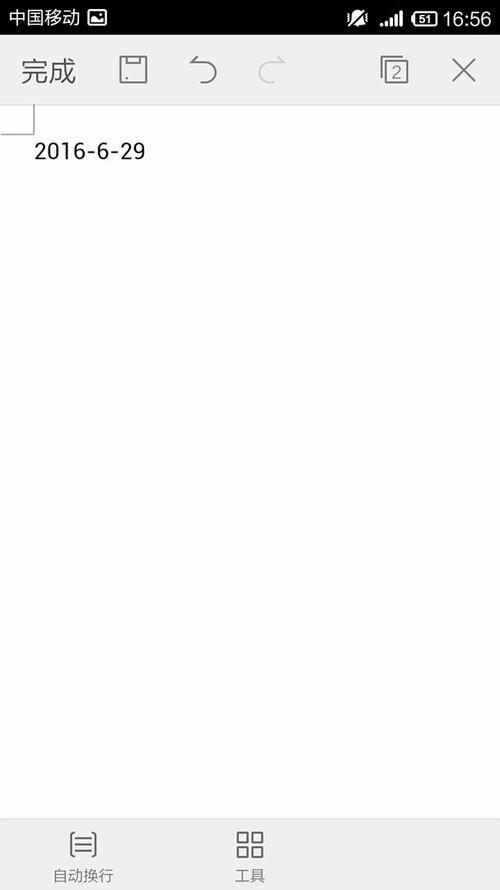WPS Office APP文档插入时间和日期的简单方法
办公教程导读
收集整理了【WPS Office APP文档插入时间和日期的简单方法】办公软件教程,小编现在分享给大家,供广大互联网技能从业者学习和参考。文章包含362字,纯文字阅读大概需要1分钟。
办公教程内容图文
点击最下方的“工具”
之后向东拉动工具栏的选项条
点击“插入”功能
点击“日期和时间”
点击语言设置中最后面的下拉三角
选择语言,在中文和英文中选择一个
选择一个自己满意的时间和日期格式
点击确定即可设置完成
时间和日期最后的效果
上文就是WPS Office APP文档插入时间和日期的简单方法,大家学会了吗?
办公教程总结
以上是为您收集整理的【WPS Office APP文档插入时间和日期的简单方法】办公软件教程的全部内容,希望文章能够帮你了解办公软件教程WPS Office APP文档插入时间和日期的简单方法。
如果觉得办公软件教程内容还不错,欢迎将网站推荐给好友。